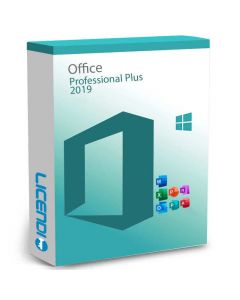¿Es Office 2019 compatible con Windows 11?
¿Es Office 2019 compatible con Windows 11? ¿Puedes instalar y usar tus aplicaciones favoritas sin problemas? Entérate de todo lo que tienes que saber si, usando Windows 11, necesitas trabajar con Microsoft Office 2019. Sigue leyendo.
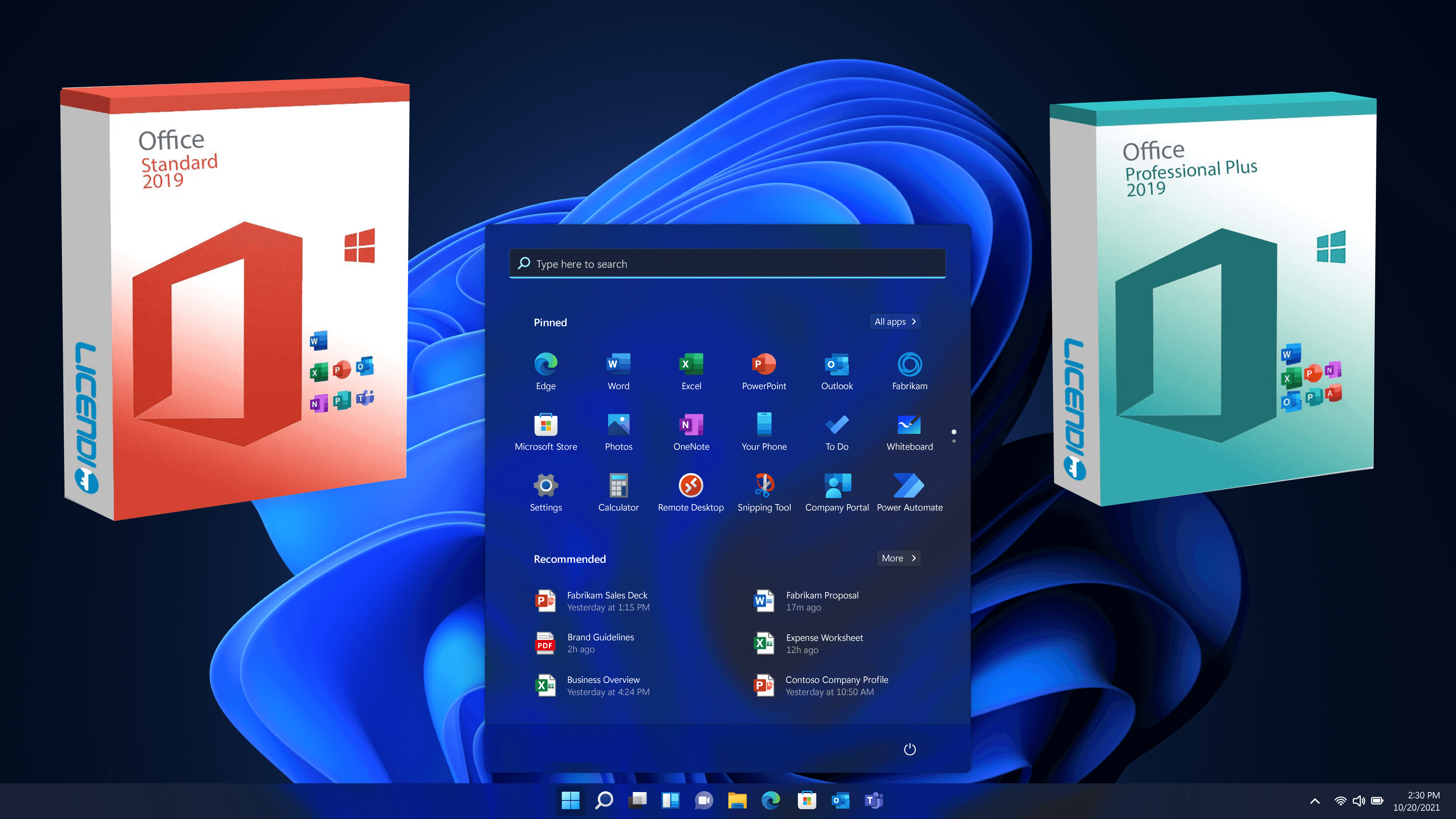
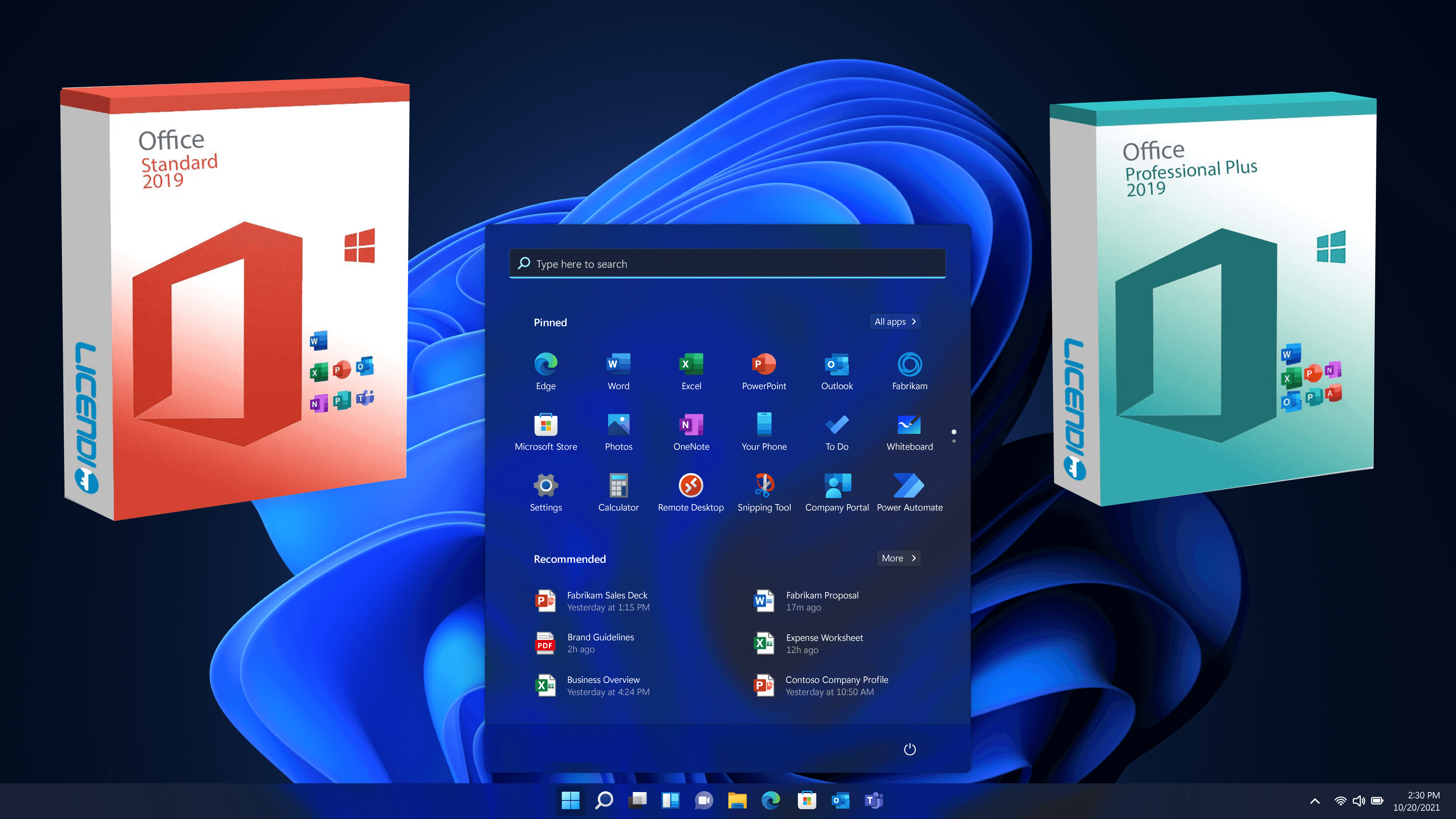
¿Qué es Office 2019 y Windows 11?
Si eres un usuario frecuente de Microsoft Office, es probable que estés familiarizado con Office 2019. Esta suite de aplicaciones de productividad incluye programas como Word, Excel, PowerPoint y otros. En contraposición a la versión de suscripción de Office 365, Office 2019 se puede adquirir con una compra única.
Por otro lado, Windows 11 es el sistema operativo más reciente de Microsoft, lanzado en octubre de 2021. Con una interfaz de usuario actualizada y una serie de nuevas características, Windows 11 ha sido bien recibido por muchos usuarios.
¿Puedes usar Office 2019 en Windows 11?
Sí, puedes usar Office 2019 en Windows 11. Aunque algunos usuarios podrían estar preocupados por la compatibilidad, la suite de Office 2019 es completamente compatible con Windows 11. Tanto si has comprado Office 2019 recientemente como si ya lo tienes instalado en una versión anterior de Windows, podrás usarlo sin problemas en Windows 11.
Sin embargo, es importante tener en cuenta que la instalación de Office 2019 puede requerir una actualización de Windows 11 para asegurarse de que esté ejecutando la versión más reciente y compatible del sistema operativo. Además, algunas características de Office 2019 podrían no estar disponibles en Windows 11 si el hardware no cumple con los requisitos mínimos necesarios.
¿Cómo instalar Office 2019 en Windows 11?
Si ya tienes una copia válida de Office 2019, puedes instalarla en Windows 11 siguiendo estos pasos:
Instala la aplicación Office 2019. Si nos has comprado la licencia a nosotros, tendrás el enlace de descarga directamente en tu email.
Haz clic en el archivo de instalación y sigue las instrucciones que aparecen en pantalla.
Ingresa la clave de producto de Office 2019.
Espera a que se complete la instalación y abre cualquier programa de Office 2019 para comenzar a usarlo.
En algunos casos, es posible que debas actualizar Windows 11 antes de instalar Office 2019. Si esto sucede, Windows 11 te indicará cómo hacerlo y te guiará a través del proceso de actualización.
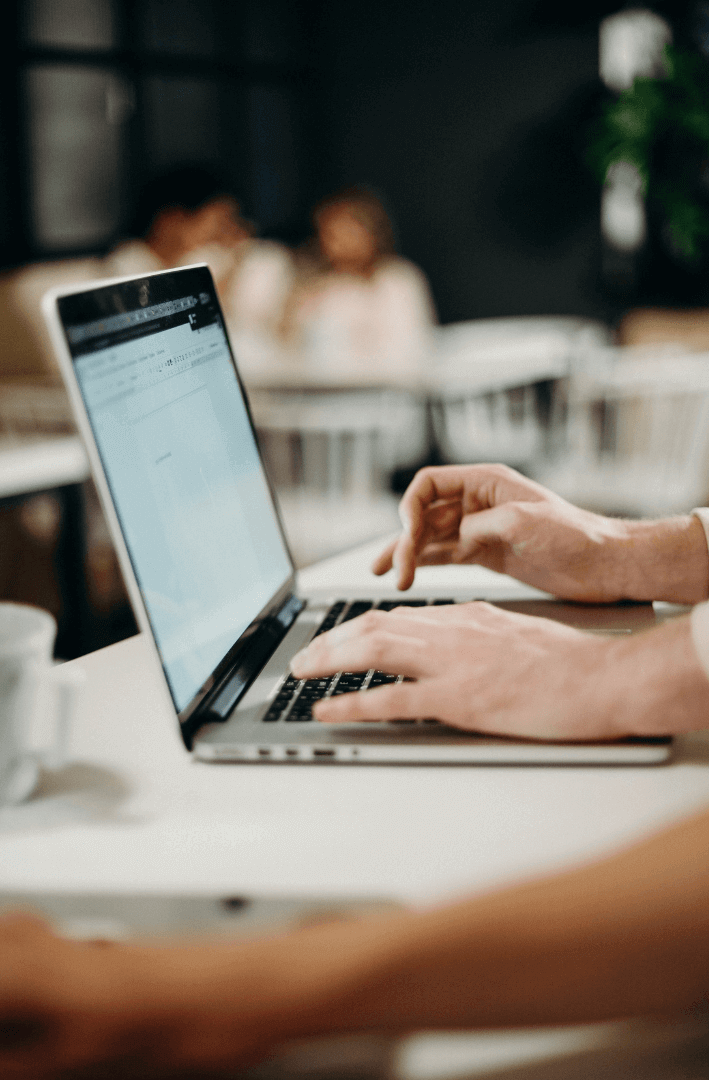
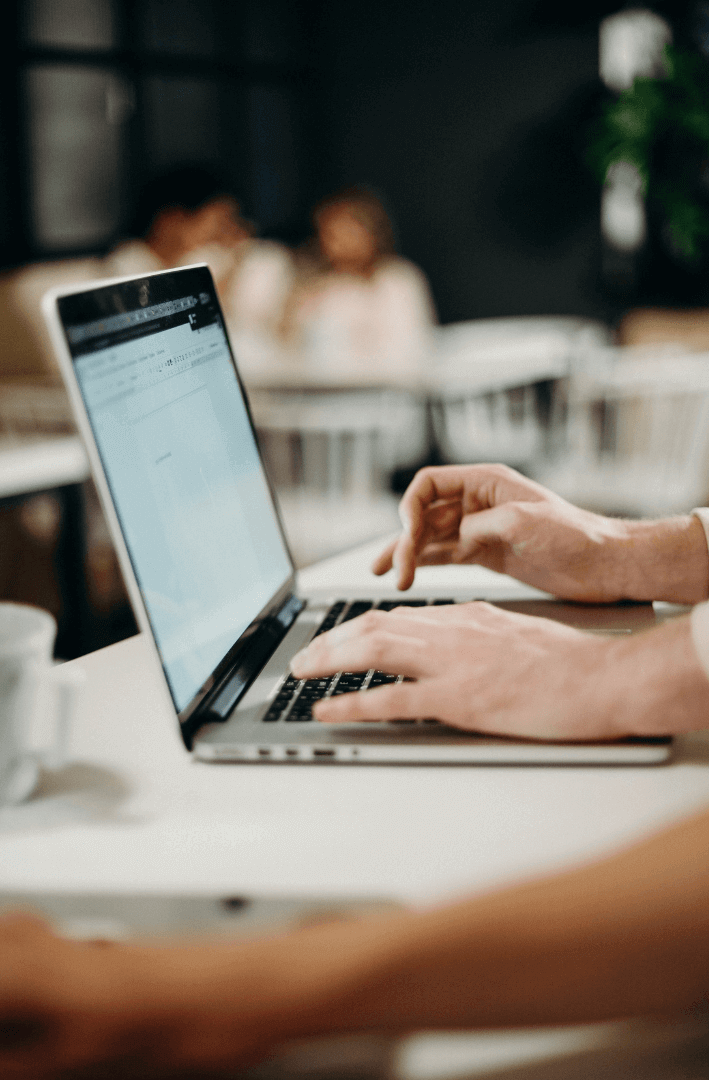
¿Cómo activar Office 2019 en Windows 10?
La activación de Office 2019 en Windows 10 es un proceso sencillo, pero esencial para garantizar que puedas usar todas las funciones de la suite sin interrupciones. A continuación, te explicamos cómo activar Office 2019 en Windows 10 en pocos pasos:
Asegúrate de tener una licencia válida. Antes de comenzar, verifica que posees una clave de producto legítima para Office 2019. Si compraste la licencia a través de Licendi, deberías haber recibido la clave por correo electrónico.
Inicia cualquier aplicación de Office. Abre un programa como Word, Excel o PowerPoint. Si Office 2019 no está activado, verás una notificación solicitándote que lo actives.
Ingresa la clave de producto. En la notificación de activación, selecciona "Cambiar clave de producto". Introduce la clave de 25 caracteres que recibiste al comprar Office 2019.
Conéctate a Internet. Para que la activación sea exitosa, tu dispositivo debe estar conectado a Internet. Esto permite que los servidores de Microsoft verifiquen y activen tu licencia.
Confirma la activación. Una vez ingresada la clave, sigue las instrucciones en pantalla. Si todo está correcto, recibirás un mensaje confirmando que Office 2019 está activado.
Solución de problemas al activar Office 2019 en Windows 10
Si encuentras problemas al intentar activar Office 2019 en Windows 10, considera las siguientes soluciones:
Verifica tu conexión a Internet. Una conexión intermitente puede impedir que se complete la activación.
Confirma que la clave es correcta. Asegúrate de haber introducido la clave sin errores.
Contacta al soporte de Licendi o Microsoft. Si el problema persiste, comunícate con el servicio de atención al cliente.
La activación es fundamental para disfrutar de todas las funcionalidades de Office 2019. Siguiendo estos pasos, podrás activar Office 2019 en Windows 10 sin complicaciones y comenzar a aprovechar al máximo esta poderosa herramienta.
¿Qué sistema operativo es mejor para usar Office 2019: Windows 10 o Windows 11?
Si estás considerando utilizar Office 2019 y dudas entre Windows 10 o Windows 11, aquí tienes una comparativa que te ayudará a decidir cuál es la mejor opción según tus necesidades:
Compatibilidad y rendimiento
Office 2019 está optimizado tanto para Windows 10 como para Windows 11, garantizando un rendimiento estable en ambos sistemas operativos. Sin embargo, Windows 11 introduce mejoras en la gestión de recursos, lo que podría traducirse en tiempos de respuesta ligeramente más rápidos al trabajar con archivos grandes o al realizar tareas complejas en aplicaciones como Excel o PowerPoint. Si tu equipo es más antiguo, Windows 10 podría ser una opción más segura para evitar problemas de rendimiento.
Interfaz de usuario
Windows 11 ofrece una interfaz moderna y simplificada que podría mejorar tu experiencia al usar Office 2019. Elementos como el menú Inicio rediseñado y las ventanas con esquinas redondeadas crean un entorno más limpio y agradable visualmente. Por otro lado, Windows 10 mantiene un diseño más clásico, lo que podría ser preferido por usuarios acostumbrados a versiones anteriores del sistema operativo.
Actualizaciones y soporte
Windows 11 es el futuro de Microsoft, lo que significa que recibirá soporte y actualizaciones durante más tiempo que Windows 10. Si planeas utilizar Office 2019 a largo plazo, optar por Windows 11 puede ser una decisión más acertada. No obstante, si prefieres estabilidad y un entorno ya probado, Windows 10 sigue siendo una excelente elección.
Compatibilidad con hardware
Antes de tomar una decisión, verifica que tu hardware cumple con los requisitos mínimos para Windows 11. Si tu dispositivo no es compatible, Windows 10 será tu única opción viable. Por el contrario, si cuentas con un equipo moderno, aprovechar las mejoras de Windows 11 será lo más recomendable.
Experiencia de usuario
En general, los usuarios que disfrutan explorando nuevas tecnologías y diseños encontrarán en Windows 11 una experiencia más fresca e innovadora. Sin embargo, si buscas una transición sin complicaciones y ya estás familiarizado con Windows 10, este sistema seguirá siendo un entorno confiable y eficiente para trabajar con Office 2019.
Preguntas frecuentes (FAQ)
1. ¿Puedo usar Office 2019 sin activarlo? Aunque es posible usar Office 2019 sin activarlo, algunas funciones estarán limitadas y recibirás recordatorios constantes para completar la activación. Activar Office garantiza acceso completo a todas las herramientas y funciones.
2. ¿Qué pasa si mi clave de producto no funciona? Si tu clave de producto no funciona, verifica que esté escrita correctamente. Si el problema persiste, contacta al proveedor de la licencia o al soporte de Microsoft.
3. ¿Es necesario estar conectado a Internet para usar Office 2019? No, puedes usar Office 2019 sin conexión a Internet. Sin embargo, necesitarás una conexión para activar el producto y descargar actualizaciones.
4. ¿Cuál es la diferencia entre Office 2019 y Microsoft 365? Office 2019 es una compra única que incluye funciones estáticas, mientras que Microsoft 365 es un servicio de suscripción que ofrece actualizaciones constantes y almacenamiento en la nube.
5. ¿Puedo transferir mi licencia de Office 2019 a otro dispositivo? Dependiendo del tipo de la licencia.
Conclusión
En conclusión, si tienes una copia válida de Office 2019 y estás ejecutando Windows 11 en un hardware compatible, podrás instalar y utilizar la suite de aplicaciones de Office sin problemas. No tienes que preocuparte por la compatibilidad, ¡así que sigue adelante y sigue trabajando con tus aplicaciones de Office favoritas en Windows 11!
¿Alguna otra pregunta? Contáctanos :)